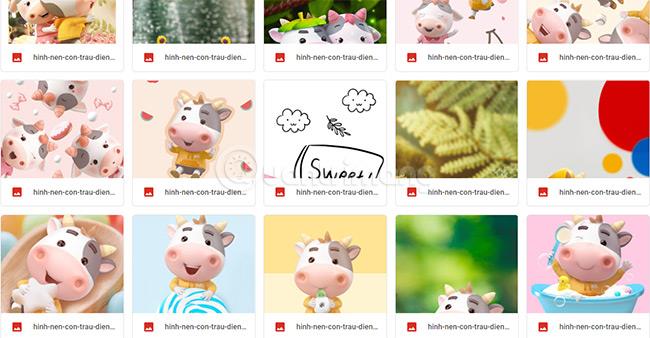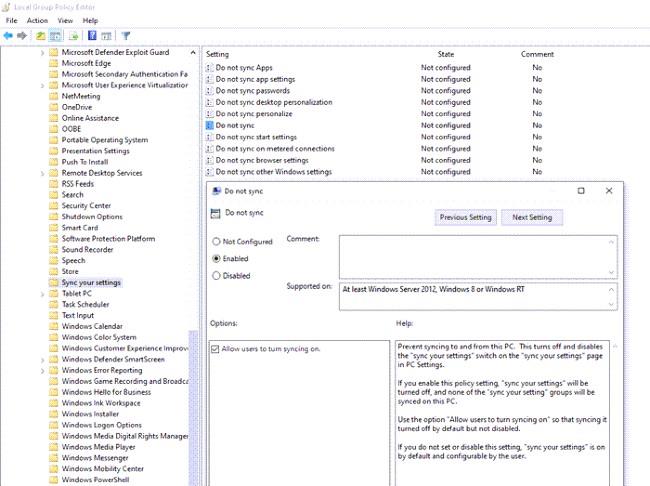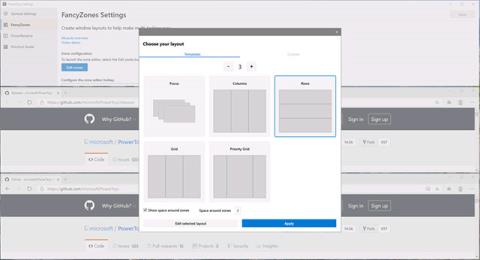Windows 10 има функция за синхронизиране на съдържание между устройства, влезли в един и същ акаунт на Microsoft . Синхронизираното съдържание включва теми, пароли, езици...
Понякога обаче тази функция не работи или е повредена. В тази статия Quantrimang ще ви насочи как да коригирате, когато функцията за синхронизиране на Windows 10 не работи.
Има много причини, поради които Windows 10 не може да синхронизира съдържание между устройства. Проблемът може да е във вашия акаунт в Microsoft или може да има ограничение от администратор на вашата мрежа.
Ето начини за коригиране на грешки в Windows 10, които не могат да синхронизират съдържание между устройства:
1. Потвърдете акаунта си в Microsoft
Когато за първи път създадете акаунт, трябва да го потвърдите с Microsoft. Процесът на проверка е доста прост, Microsoft ще ви изпрати имейл за проверка или изскачащ процес на проверка. Ако проверката на акаунта не е извършена, функцията за синхронизиране няма да работи.

Потвърдете акаунта си в Microsoft
За да потвърдите акаунта си, изпълнете следните стъпки:
- Отидете в Настройки > Акаунти > Вашата информация
- Намерете секцията Потвърдете самоличността си за синхронизиране на пароли на вашите устройства . и кликнете върху връзката Проверка
- След това системата ще ви подкани да продължите с проверка чрез приложението Authenticator , телефонен номер или по друг начин
След проверка функцията за синхронизиране ще започне да работи.
2. Синхронизиране между студентски или бизнес акаунти
Когато използвате студентски или бизнес акаунт на Microsoft, няма да можете сами да решавате дали да синхронизирате съдържание между устройствата. Вместо това ИТ администраторът на училището или компанията (администратор) ще контролира тази функция.
Много компании и училища позволяват информацията да се синхронизира между работа, училище и лични устройства. Някои други обаче ви позволяват да използвате акаунта, издаден на устройството, само за работа или обучение.
Въпреки това, когато трябва да синхронизирате за спешен случай, можете да помолите ИТ администратора на вашата компания или училище за помощ.
3. Активирайте синхронизирането в Windows 10 с помощта на редактора на системния регистър или груповата политика
Ако използвате потвърден личен акаунт и функцията за синхронизиране все още не работи, трябва да използвате редактора на системния регистър или груповата политика, за да се намесите.
Използвайте регистъра
Трябва да отворите редактора на системния регистър и да намерите следния ключ:
HKEY_LOCAL_MACHINE\Software\Policies\Microsoft\Windows\SettingSync
След това създайте нова DWORD стойност с име DisableSettingSync и й дайте стойност 2 .
Използвайте регистъра, за да активирате синхронизирането на съдържанието
Ако сте администратор, можете да създадете друга DWORD стойност с име DisableSettingSyncUserOverride със стойност 2 , за да позволите на потребителите в мрежата да активират синхронизация.
Използвайте групови правила
Отворете редактора на групови правила и отидете до следния път:
Административни шаблони > Компоненти на Windows > Синхронизиране на вашите настройки
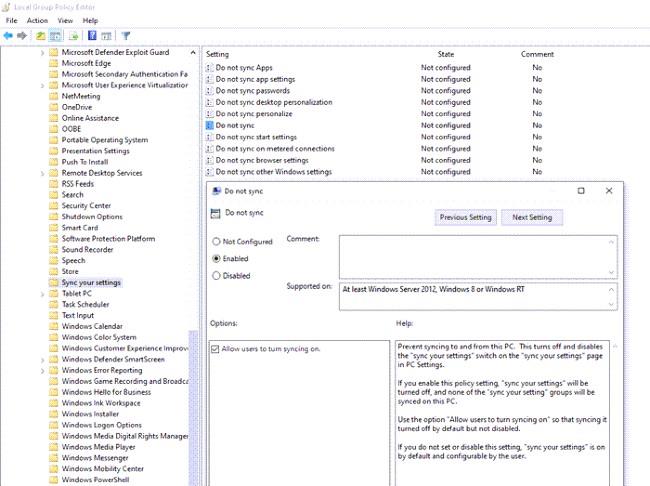
Намерете правилата за не синхронизиране , щракнете два пъти, за да ги отворите. Задайте го на Активиране и запазете. Ако сте администратор, можете да поставите отметка в квадратчето Разрешаване на потребителите да включват синхронизирането .
4. Активирайте синхронизирането от Azure Active Directory
Ако се присъедините към Azure Active Directory, можете да поискате от вашия администратор да предостави разрешения за синхронизиране между вашите устройства с Windows 10. Стъпките са както следва:
- Влезте в центъра за администриране на Azure Active Directory
- Изберете Azure Active Directory > Устройства > Enterprise State Roaming
- Изберете на кои потребители е разрешено да синхронизират съдържание
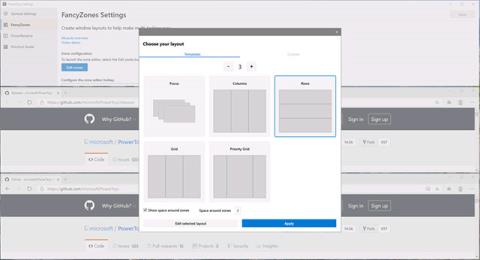
Активиране на синхронизация с помощта на Azure Active Directory
5. Въпроси, свързани с функцията за синхронизиране на Windows 10
Какво прави функцията за синхронизиране на Windows 10?
Функцията за синхронизиране на Windows 10 ви помага да синхронизирате Windows 10 настройки, теми, пароли, езици, настройки... между устройства. Когато влезете на ново устройство с вашия акаунт в Microsoft, всички познати неща, които сте настроили на стария си компютър, изглеждат синхронизирани.
Как да активирате синхронизирането на Windows 10
Трябва да отидете в Настройки > Акаунти > Синхронизиране на вашите настройки, след което превключете опцията за синхронизиране на настройките на Включен режим . В секцията по-долу можете да изберете личните данни, които искате да синхронизирате.
Защо акаунтът ми в Microsoft не може да се синхронизира?
Възможно е синхронизирането да е изключено или деактивирано от вашия администратор или да не сте потвърдили акаунта си.
Моля, вижте други полезни съвети за Windows 10:
Късмет!